(VERALTET) Ausführen von Anwendungen in Kubernetes
Tipp
Für die aktualisierte Version dieses Lernprogramms, das Azure Kubernetes Service verwendet, finden Sie im Lernprogramm: Ausführen von Anwendungen in Azure Kubernetes Service (AKS).
Warnung
Azure Container Service (ACS) wird ausgemustert. Für ACS werden keine neuen Features oder Funktionen mehr hinzugefügt. Sämtliche APIs, Portalfunktionen, CLI-Befehle und Dokumentationen werden als veraltet gekennzeichnet.
2017 wurde Azure Kubernetes Service (AKS) eingeführt, um die Verwaltung, die Bereitstellung und den Betrieb von Kubernetes zu vereinfachen. Falls Sie den Kubernetes-Orchestrator verwenden, migrieren Sie bitte bis spätestens 31. Januar 2020 zu Azure Kubernetes Service. Informationen zu den ersten Schritten finden Sie unter Migration von Azure Container Service (ACS) zu Azure Kubernetes Service (AKS).
Weitere Informationen finden Sie unter Einstellung von Azure Container Service am 31. Januar 2020.
In diesem Tutorial – Teil 4 von 7 – wird eine Beispielanwendung in einem Kubernetes-Cluster bereitgestellt. Folgende Schritte werden ausgeführt:
- Aktualisieren von Kubernetes-Manifestdateien
- Ausführen einer Anwendung in Kubernetes
- Testen der Anwendung
In den nachfolgenden Tutorials wird diese Anwendung horizontal hochskaliert. Zudem wird Log Analytics für die Überwachung des Kubernetes-Clusters konfiguriert.
Dieses Tutorial setzt voraus, dass Sie grundlegend mit den Konzepten von Kubernetes vertraut sind. Ausführliche Informationen zu Kubernetes finden Sie in der Kubernetes-Dokumentation.
Voraussetzungen
In vorherigen Tutorials wurde eine Anwendung in ein Containerimage gepackt, das Image wurde in Azure Container Registry hochgeladen, und es wurde ein Kubernetes-Cluster erstellt.
Für dieses Tutorial benötigen Sie die vorab erstellte Kubernetes-Manifestdatei azure-vote-all-in-one-redis.yml. Diese Datei wurde in einem vorherigen Tutorial mit dem Anwendungsquellcode heruntergeladen. Stellen Sie sicher, dass Sie das Repository geklont und in das geklonte Repository gewechselt haben.
Wenn Sie diese Schritte nicht ausgeführt haben und dies jetzt nachholen möchten, kehren Sie zum Tutorial 1 – Erstellen von Containerimages zurück.
Aktualisieren der Manifestdatei
In diesem Tutorial wurde Azure Container Registry (ACR) zum Speichern eines Containerimages verwendet. Vor dem Ausführen der Anwendung muss der ACR-Anmeldeservername in der Kubernetes-Manifestdatei aktualisiert werden.
Rufen Sie den ACR-Anmeldeservernamen mit dem az acr list-Befehl auf.
az acr list --resource-group myResourceGroup --query "[].{acrLoginServer:loginServer}" --output table
Die Manifestdatei wurde vorab mit dem Serveranmeldenamen microsoft erstellt. Öffnen Sie die Datei mit einem Text-Editor. In diesem Beispiel wird die Datei mit vi geöffnet.
vi azure-vote-all-in-one-redis.yml
Ersetzen Sie microsoft durch den ACR-Anmeldeservernamen. Dieser Wert wird in Zeile 47 der Manifestdatei gefunden.
containers:
- name: azure-vote-front
image: microsoft/azure-vote-front:v1
Speichern und schließen Sie die Datei.
Bereitstellen der Anwendung
Führen Sie die Anwendung mithilfe des Befehls kubectl create aus. Dieser Befehl analysiert die Manifestdatei und erstellt die definierten Kubernetes-Objekte.
kubectl create -f azure-vote-all-in-one-redis.yml
Ausgabe:
deployment "azure-vote-back" created
service "azure-vote-back" created
deployment "azure-vote-front" created
service "azure-vote-front" created
Testen der Anwendung
Es wird ein Kubernetes-Dienst erstellt, der die Anwendung für das Internet verfügbar macht. Dieser Vorgang kann einige Minuten dauern.
Verwenden Sie zum Überwachen des Fortschritts den Befehl kubectl get service mit dem Argument --watch.
kubectl get service azure-vote-front --watch
Die externe IP-Adresse für den Dienst azure-vote-front wird zunächst als pending angezeigt. Sobald die externe IP-Adresse nicht mehr pending ist, sondern eine IP address angezeigt wird, verwenden Sie CTRL-C, um die kubectl-Überwachung zu beenden.
NAME CLUSTER-IP EXTERNAL-IP PORT(S) AGE
azure-vote-front 10.0.42.158 <pending> 80:31873/TCP 1m
azure-vote-front 10.0.42.158 52.179.23.131 80:31873/TCP 2m
Um die Anwendung anzuzeigen, navigieren Sie zu der externen IP-Adresse.
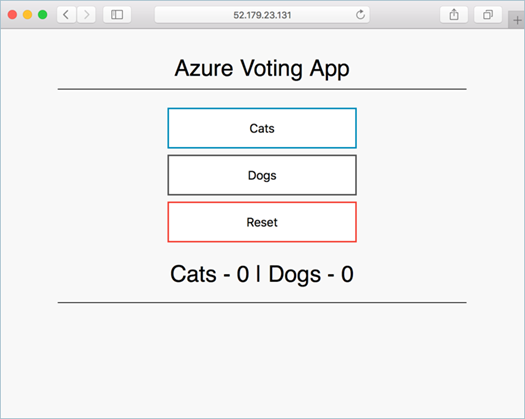
Nächste Schritte
In diesem Tutorial wurde die Azure Vote-Anwendung in einem Azure Container Service-Kubernetes-Cluster bereitgestellt. Folgende Aufgaben wurden ausgeführt:
- Herunterladen von Kubernetes-Manifestdateien
- Ausführen der Anwendung in Kubernetes
- Testen der Anwendung
Wechseln Sie zum nächsten Tutorial, wo Sie erfahren, wie Sie eine Kubernetes-Anwendung und die zugrunde liegende Kubernetes-Infrastruktur skalieren.
Scale Kubernetes application and infrastructure (Skalieren einer Kubernetes-Anwendung und -Infrastruktur)